Ручно копирање датотека може вам одузети огроман део времена. Понекад можете пропустити неколико основних датотека и завршити са неколико верзија ваших података на различитим локацијама.
Ако поседујете два Мац уређаја и желите да синхронизујете податке између њих, неопходно је имати систем који може аутоматски да ажурира ваше датотеке. Ажурирање фасцикли и датотека на оба уређаја чини ваш рад лакшим за управљање.
Садржај
-
Закажите синхронизацију датотека на Мац-у
- Апликације и услуге засноване на облаку
- Гоогле резервна копија и синхронизација
- Коришћење Гоогле резервне копије и синхронизације са планером задатака
- ЦхроноСинц Екпресс
- Виљушкар
-
Рсинц Утилити
- Коришћење Рсинц Утилити-а са Аутоматор-ом
-
Закључак
- Повезани постови:
Закажите синхронизацију датотека на Мац-у
У идеалном случају, постоје три начина на која можете да синхронизујете своје датотеке на Мац-у: услуге и апликације засноване на облаку, уграђени услужни програм Терминал за синхронизацију и Рсинц у комбинацији са Аутоматор-ом.
Апликације и услуге засноване на облаку
Ако желите да синхронизујете своје датотеке и фасцикле, онда су услуге и апликације засноване на облаку одличан избор. Апликације вам нуде неколико функција које ефикасно синхронизују ваше слике, датотеке, музику и обележиваче.
Гоогле резервна копија и синхронизација
Уз Гоогле резервну копију и синхронизацију, можете да користите свој Мац за беспрекорну резервну копију локалних датотека на Гоогле диску.
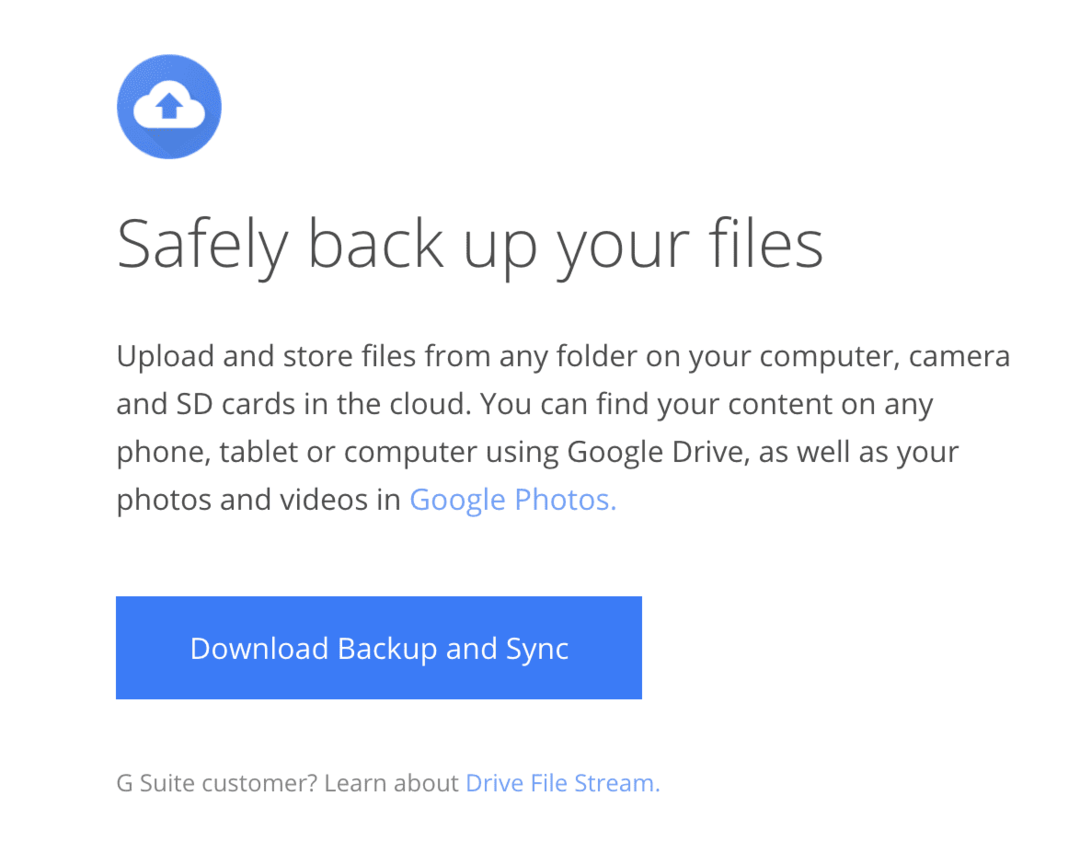
Апликација вам омогућава да аутоматски синхронизујете податке са облаком. Међутим, ако желите да закажете синхронизацију датотека током сати ван мреже, најбоље би било да користите Виндовс планер задатака. То је зато што вам апликација не даје опцију да закажете синхронизацију датотека.
Да бисте покренули синхронизацију датотека:
- На траци задатака отворите Гоогле Бацкуп анд Синц.
- Из менија изаберите Преференцес.
- Иди на Подешавања.
- У пољу за потврду Покретање система опозовите избор Отворите Бацкуп анд Синц.
- На крају, кликните У реду.
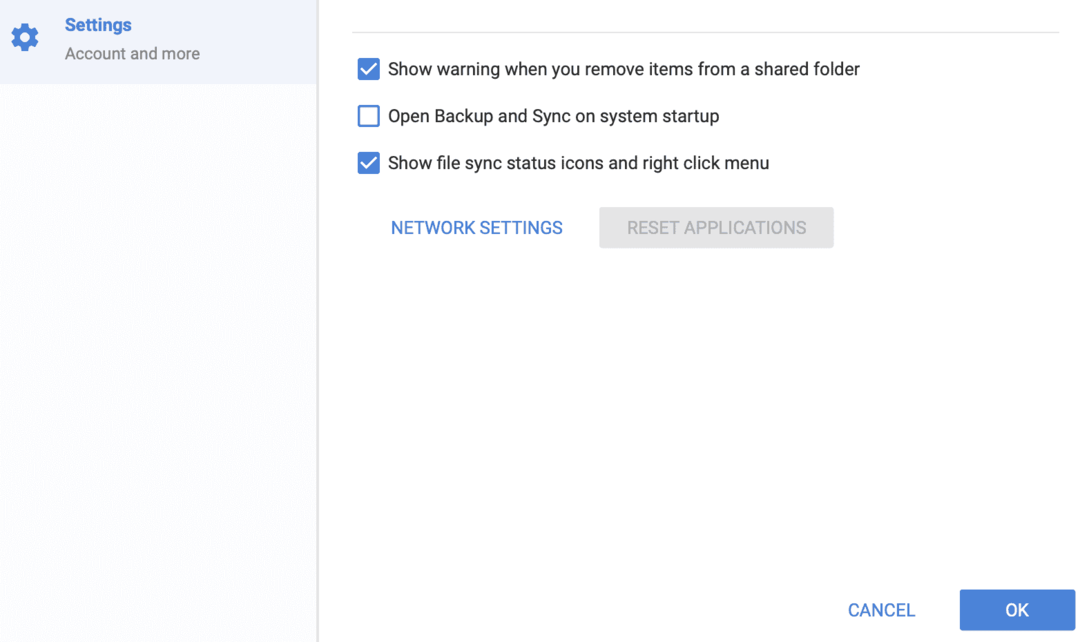
Коришћење Гоогле резервне копије и синхронизације са планером задатака
- У поље за претрагу откуцајте „Планер задатака“. Отворите апликацију када се појави.
- У менију радњи изаберите Креирајте задатак.
- Откуцајте назив свог задатка на Генерал таб.
- Изаберите Триггерс таб.
- Кликните Нова.
- Кликните У реду.
У овом тренутку можете одредити када желите да покренете процес прављења резервних копија и синхронизације, на пример, сваког дана у 14:00. Ако треба да измените заказана подешавања:
- Отвори Планер задатака.
- Отвори Библиотека планера.
- Уредите своје заказане задатке.
ЦхроноСинц Екпресс
Тхе ЦхроноСинц Екпресс апликација вам омогућава да брзо синхронизујете датотеке на два Мац-а.
- Прво, уверите се да ваши уређаји користе исту верзију Мац ОС-а.
- Проверите да ли су и њихове апликације ажуриране на исту верзију.
- Синхронизујте датотеке у корисничком почетном фолдеру, осим података у фолдеру библиотеке.
Виљушкар
Ако волите ручни приступ, Виљушкар је одличан избор за синхронизацију ваших датотека. Апликација може да синхронизује и преноси датотеке између Мац рачунара унутар исте мреже. Такође је дизајниран за управљање ФТП серверима.
Такође је могуће синхронизовање и пренос датотека између ваших уређаја на истој мрежи. Ево шта треба да урадите:
- Прво повежите свој Мац користећи СМБ (Сервер Мессагинг Блоцк) или АФП (Аппле Филе Протоцол). АФП је изворни за Мац рачунаре.
- Пријавите се са својим корисничким именом и лозинком.
- У вашем Фаворитес у апликацији Виљушкар додајте фасциклу коју желите да синхронизујете.
- Да бисте осигурали да се исти подаци одржавају у обе фасцикле, користите алатку за синхронизацију виљушкара.
Рсинц Утилити
Рсинц је апликација уграђена у ваш Мац ОС Кс која омогућава синхронизацију два скупа различитих датотека. Такође може да синхронизује податке преко мреже.
Да бисте синхронизовали податке користећи Рсинц:
- У вашем Комуналне услуге фасциклу или Спотлигхт, кликните на терминал.
- Тип "рсинц-аЕ-делете~//”
” у прозору терминала.
Пошто Рсинц има неколико опција командне линије, требало би да размислите о читању корисничког приручника за дубље познавање команди.
Можете приступити приручнику тако што ћете отворити кориснички терминал и укуцати „ман рсин.
Коришћење Рсинц Утилити-а са Аутоматор-ом
Ако имате више фасцикли на различитим локацијама које треба синхронизовати, коришћење Рсинц и Аутоматор-а чини ваш посао једноставнијим.
Да бисте синхронизовали своје датотеке:
- Из ваших Пријаве фолдер отворен Аутоматор > Жељени ток посла.
- У пољу за претрагу изаберите Покрените Схелл Сцрипт и превуците икону у главни прозор са ваше десне стране.
- У дијалогу Покрени схелл Сцрипт изаберите Проследите унос у падајући мени поље као аргумент.
- Означите поље за потврду означено занемарите ову радњу под опцијама.
- Након тога, избришите команде у дијалогу Покрени схелл скрипту, а затим замените праве команде за синхронизацију. Морате навести исправне изворне и одредишне фасцикле.
- У менију датотека кликните сачувати. Ово чува ваш ток рада као апликацију.
- Покрените своју апликацију. Ово можете да урадите кад год желите да синхронизујете изабране датотеке и фасцикле.
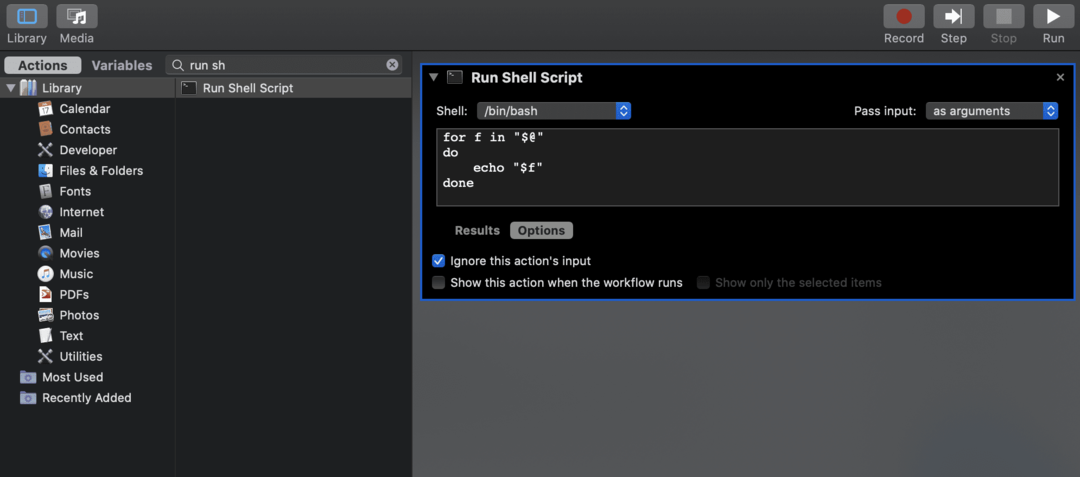
Ако желите да се ваше датотеке синхронизују кад год се пријавите, додајте апликацију за синхронизацију у своје ставке за пријаву. Алтернативно, можете копирати апликацију у фасциклу са ставкама за покретање да би се покренула сваки пут када се Мац покрене.
Закључак
Имати неколико фасцикли и датотека без прикладног метода за аутоматизацију синхронизације је гњаважа. Али синхронизовањем датотека и фасцикли према горе наведеним сугестијама може бити много лакше.